Anzeigesprache
Control Center ist eine Webanwendung, die in Ihrem Browser ausgeführt wird. Zum Ändern der Sprache Ihrer Control Center Benutzeroberfläche müssen Sie die Spracheinstellungen in Ihrem Browser (oder Ihrem System für Microsoft Internet Explorer) manuell ändern.
Hinweis
Bevor Sie Ihre Anzeigesprache ändern, vergewissern Sie sich, dass Ihre Sprache verfügbar ist in Control Center.
Google Chrome
In Google Chrome ändern Sie Ihre Anzeigesprache unter Browser-Einstellungen.
Wenn Ihre gewünschte Sprache nicht verfügbar ist, wird Control Center standardmäßig in Englisch angezeigt.
Tipp
Wenn Ihre gewünschte Sprache nicht verfügbar ist, kann Google Chrome Seiten temporär in Ihre gewünschte Sprache übersetzen .
Um die Sprache von Control Center in Google Chrome zu ändern, gehen Sie wie folgt vor:
-
Klicken Sie oben rechts auf Anpassen und Google Chrome steuern (
 ) > Einstellungen.
) > Einstellungen.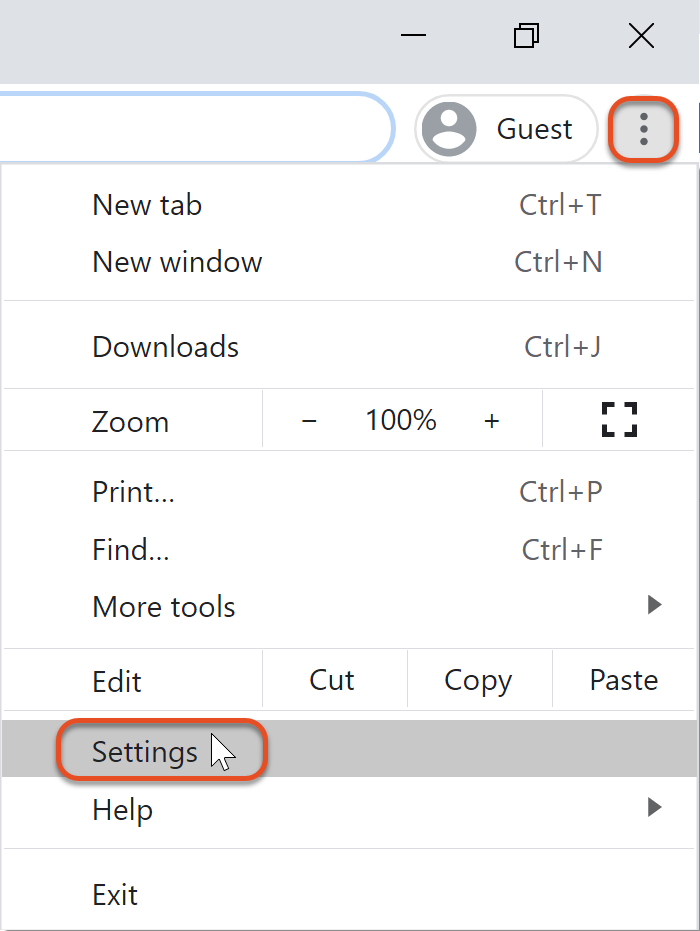
-
Gehen Sie zu Erweitert > Sprachen.
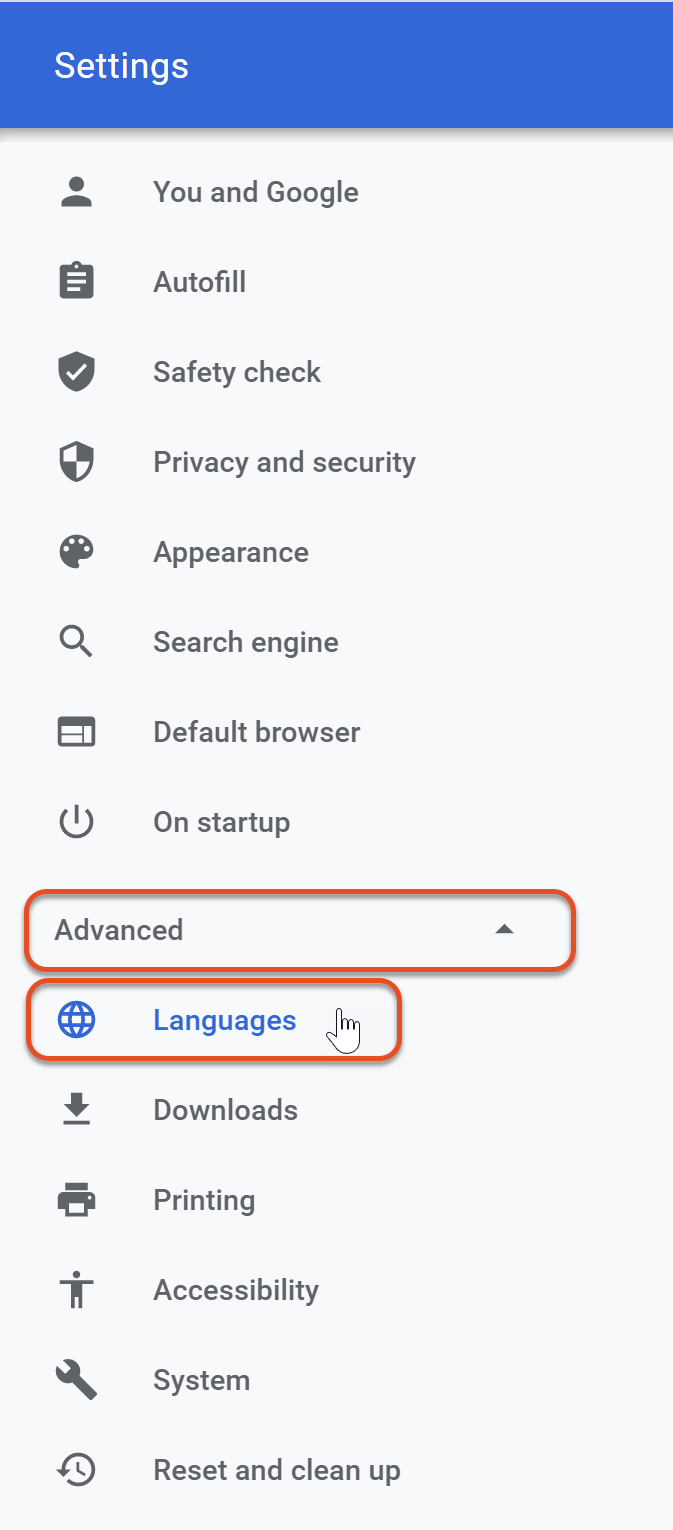
-
Klicken Sie auf Sprache, um die Sprachoptionen einzublenden. Finden Sie Ihre gewünschte Sprache und klicken Sie auf Mehr Aktionen (
 ) > Google Chrome in dieser Sprache anzeigen .
) > Google Chrome in dieser Sprache anzeigen .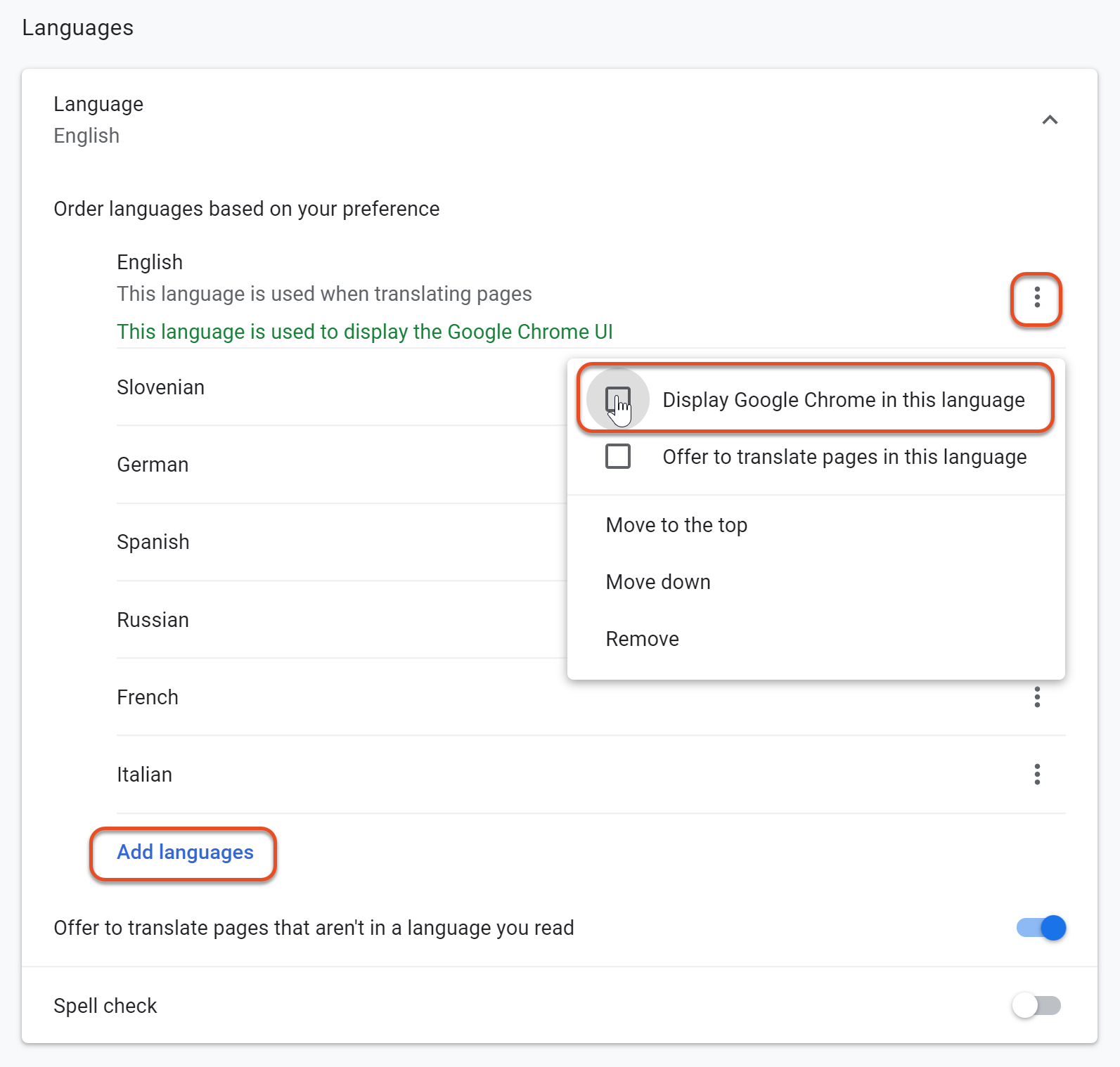
Wird die gewünschte Sprache noch nicht in der Liste aufgeführt, klicken Sie auf Sprachen hinzufügen . Wählen Sie Ihre gewünschte Sprache aus dem Menü und klicken Sie auf Hinzufügen. Ihre neue Sprache wird nun aufgeführt (unten in der Liste), aber Ihre gewünschte Sprache ist noch nicht eingestellt. Wiederholen Sie Schritt 3, um Ihre hinzugefügte Sprache einzustellen.
-
Klicken Sie auf Neustarten , um Chrome neu zu starten und Ihre Änderungen zu übernehmen.
HinweisAktualisieren Sie Ihren Browser und öffnen Sie Control Center wieder, um Ihre Änderungen zu übernehmen.
Ihre Control Center Benutzeroberfläche wird nun in Ihrer gewünschten Sprache angezeigt.
Microsoft Edge
In Microsoft Edge ändern Sie Ihre Anzeigesprache unter Browser-Einstellungen.
Wenn Ihre gewünschte Sprache nicht verfügbar ist, wird Control Center standardmäßig in Englisch angezeigt.
Hinweis
Sie müssen sich in Microsoft Edge anmelden, um die Anzeigesprache Ihres Browsers zu ändern.
Um die Sprache von Control Center in Microsoft Edge zu ändern, gehen Sie wie folgt vor:
-
Gehen Sie zu Einstellungen und mehr (
 oder Alt+F) > Einstellungen.
oder Alt+F) > Einstellungen.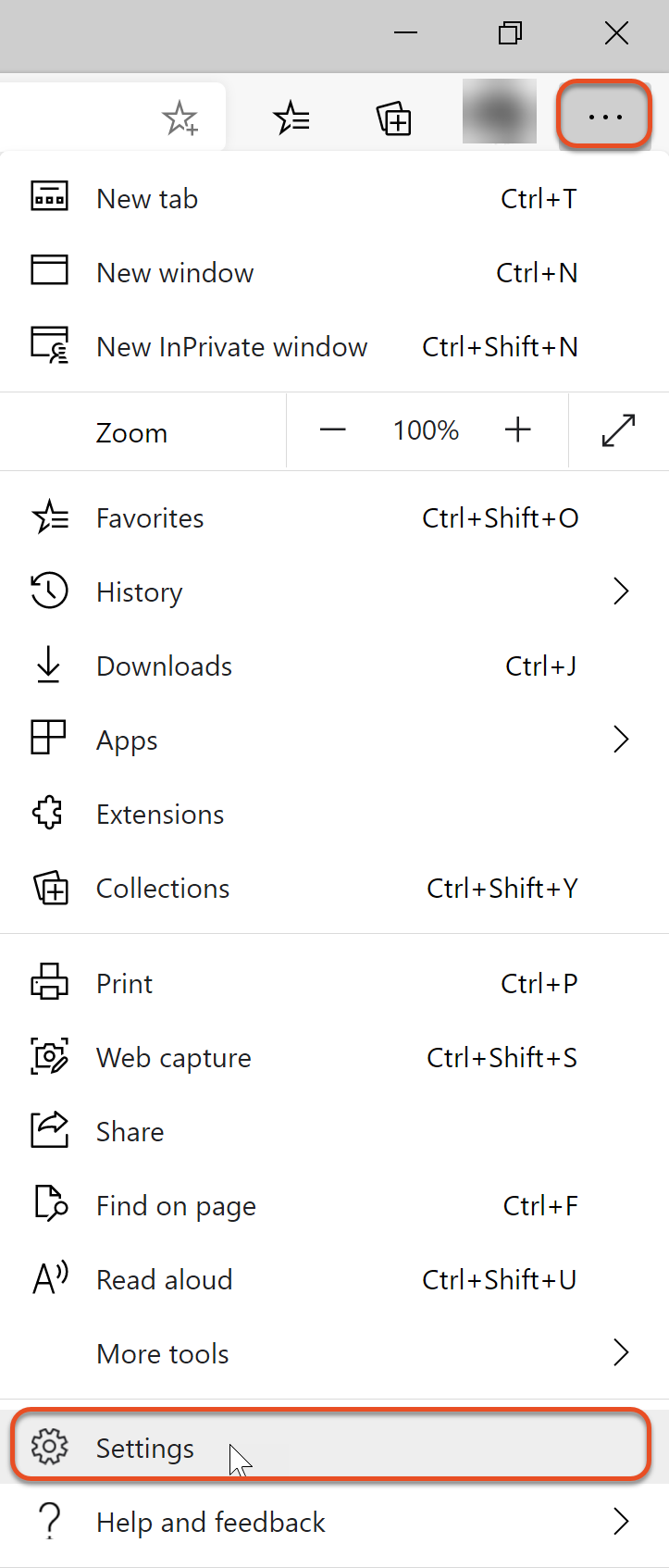
-
Klicken Sie auf Sprachen.
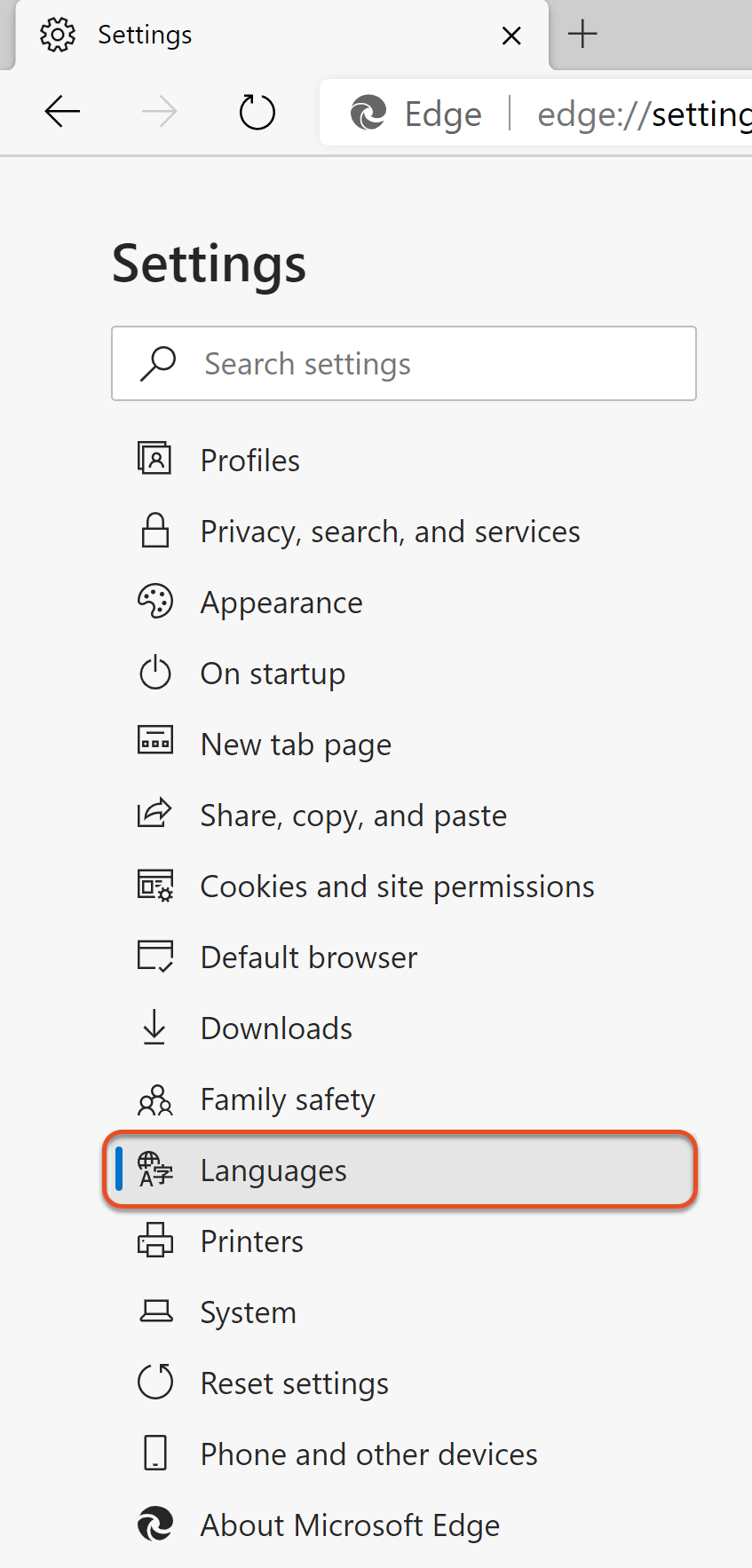
-
Klicken Sie neben Ihrer gewünschten Sprache auf (
 ) und wählen Sie Microsoft Edge in dieser Sprache anzeigen .
) und wählen Sie Microsoft Edge in dieser Sprache anzeigen .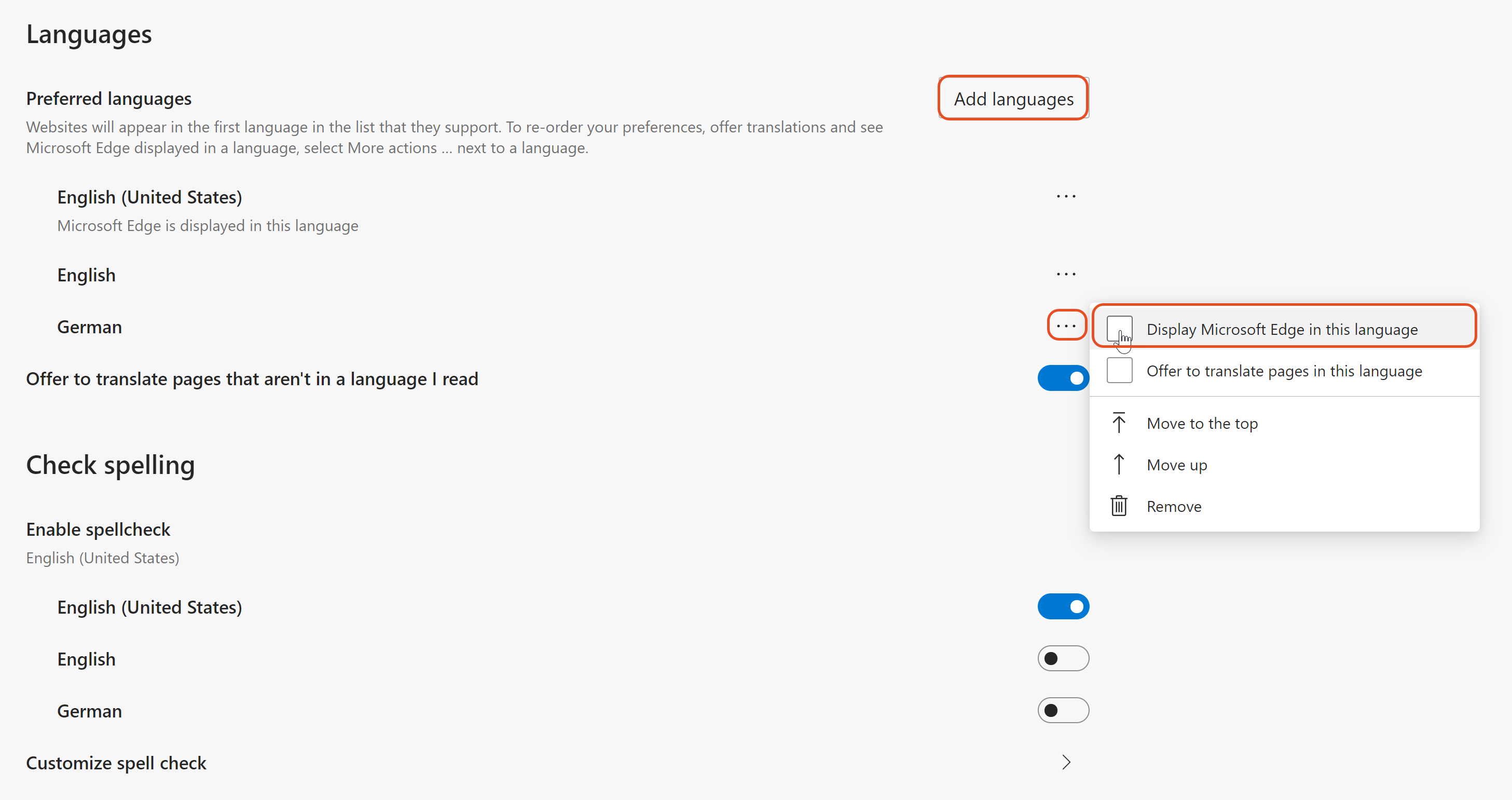
Wenn Ihre bevorzugte Sprache nicht in Ihrer Liste ist, klicken Sie auf Sprachen hinzufügen . Wählen Sie Ihre Sprache aus der Dropdown-Liste. Klicken Sie auf Hinzufügen.
-
Klicken Sie auf Neu starten, um Ihre Sprachänderung zu übernehmen.
Hinweis
Aktualisieren oder laden Sie Ihre bereits geöffneten Registerkarten, die Control Center enthalten, um Ihre Änderung zu übernehmen.
Ihre Control Center Benutzeroberfläche wird nun in Ihrer gewünschten Sprache angezeigt.
Mozilla Firefox
In Firefox ändern Sie Ihre Anzeigesprache für mehrsprachige Webanwendungen und -seiten unter Browser-Einstellungen.
Wenn Ihre gewünschte Sprache nicht verfügbar ist, wird Control Center standardmäßig in Englisch angezeigt.
Hinweis
Firefox erlaubt Ihnen auch, nur Ihre Anzeigesprache für Ihre Firefox Benutzeroberfläche zu ändern . Diese Methode ändert Ihre Control Center Anzeigesprache nicht.
Um die Sprache von Control Center in Mozilla Firefox zu ändern, gehen Sie wie folgt vor:
-
Klicken Sie oben rechts auf Menü (
 ) > Einstellungen.
) > Einstellungen.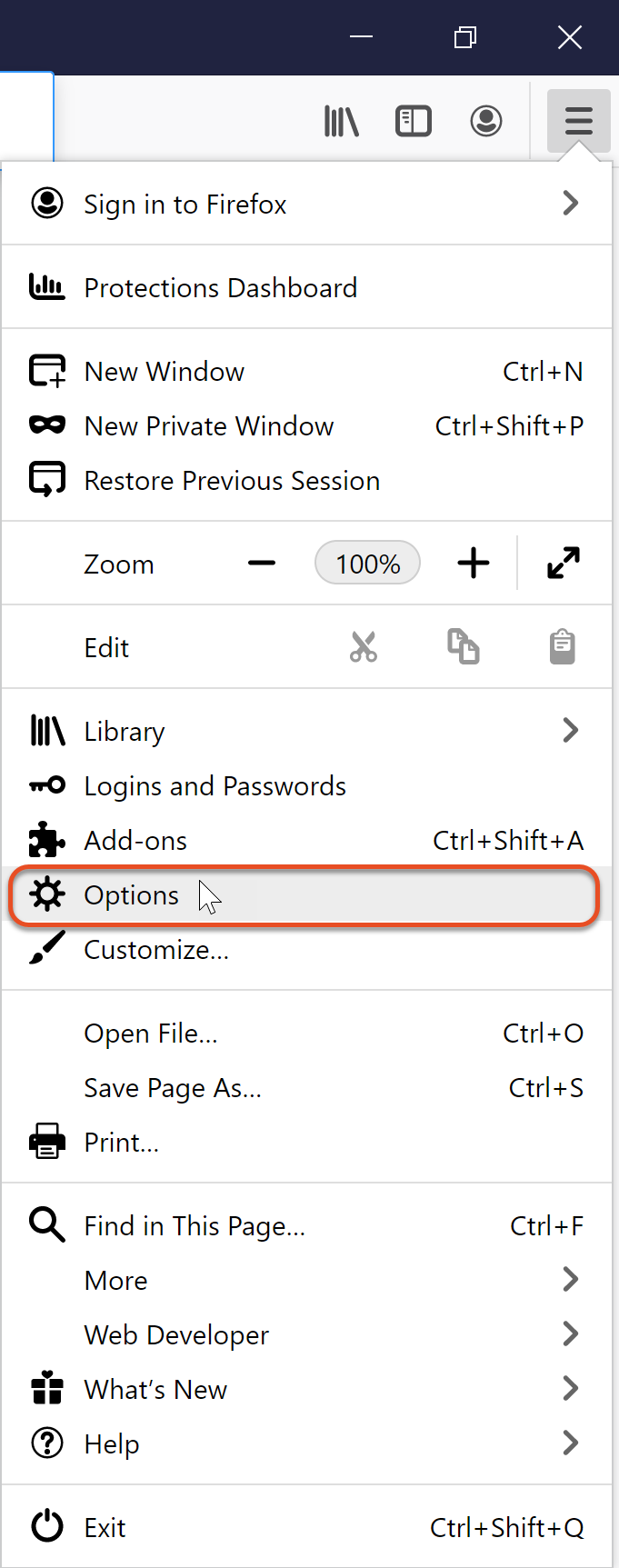
-
Scrollen Sie nach unten zu Sprache und Erscheinungsbild > Sprache.
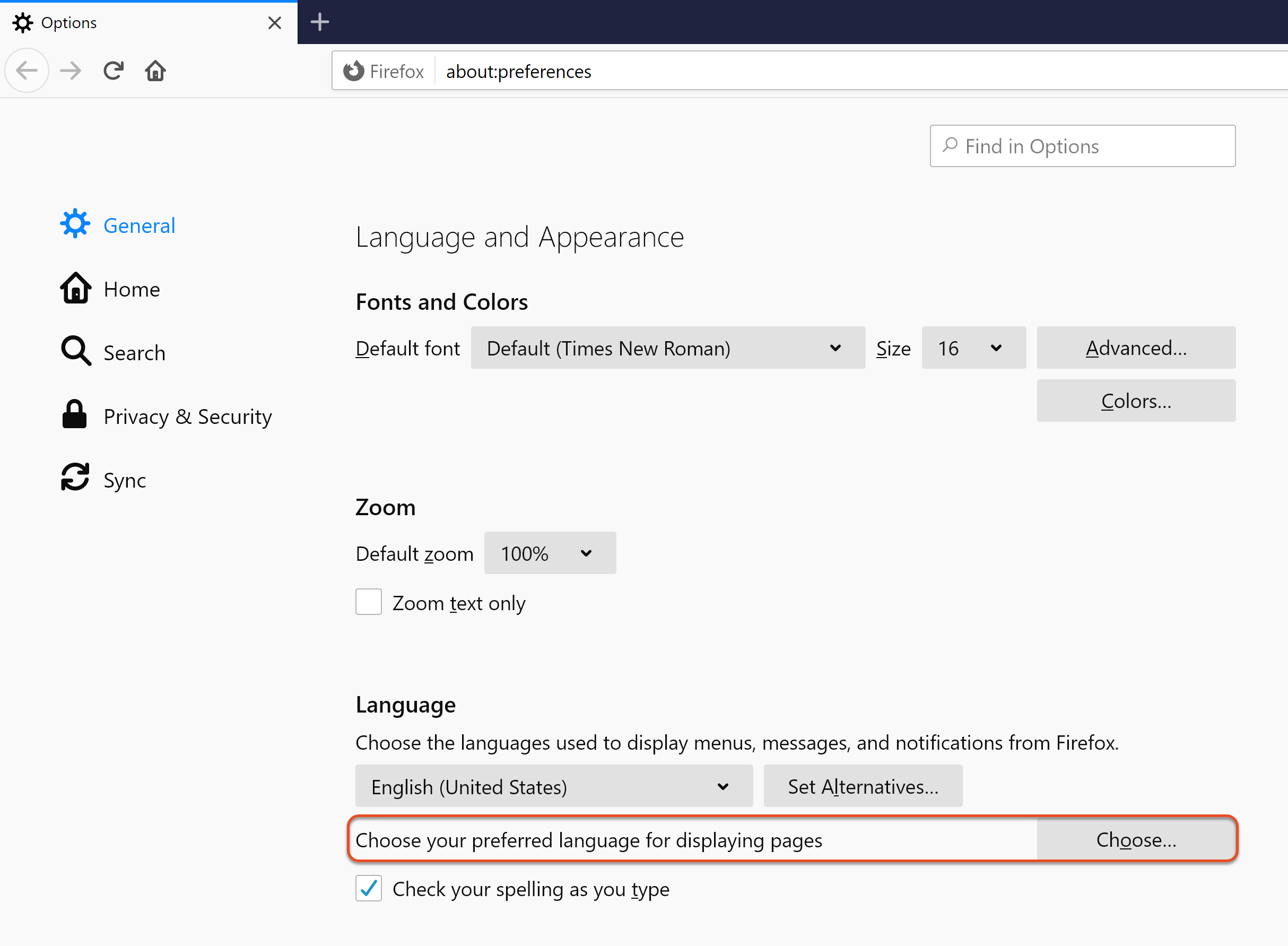
-
Klicken Sie neben Wählen Sie Ihre bevorzugte Sprache für die Darstellung von Seiten auf Wählen....
-
Ändern Sie die Reihenfolge Ihrer Sprachen für die Darstellung von Webseiten. Bewegen Sie Ihre bevorzugte Sprache oben in Ihre Liste.
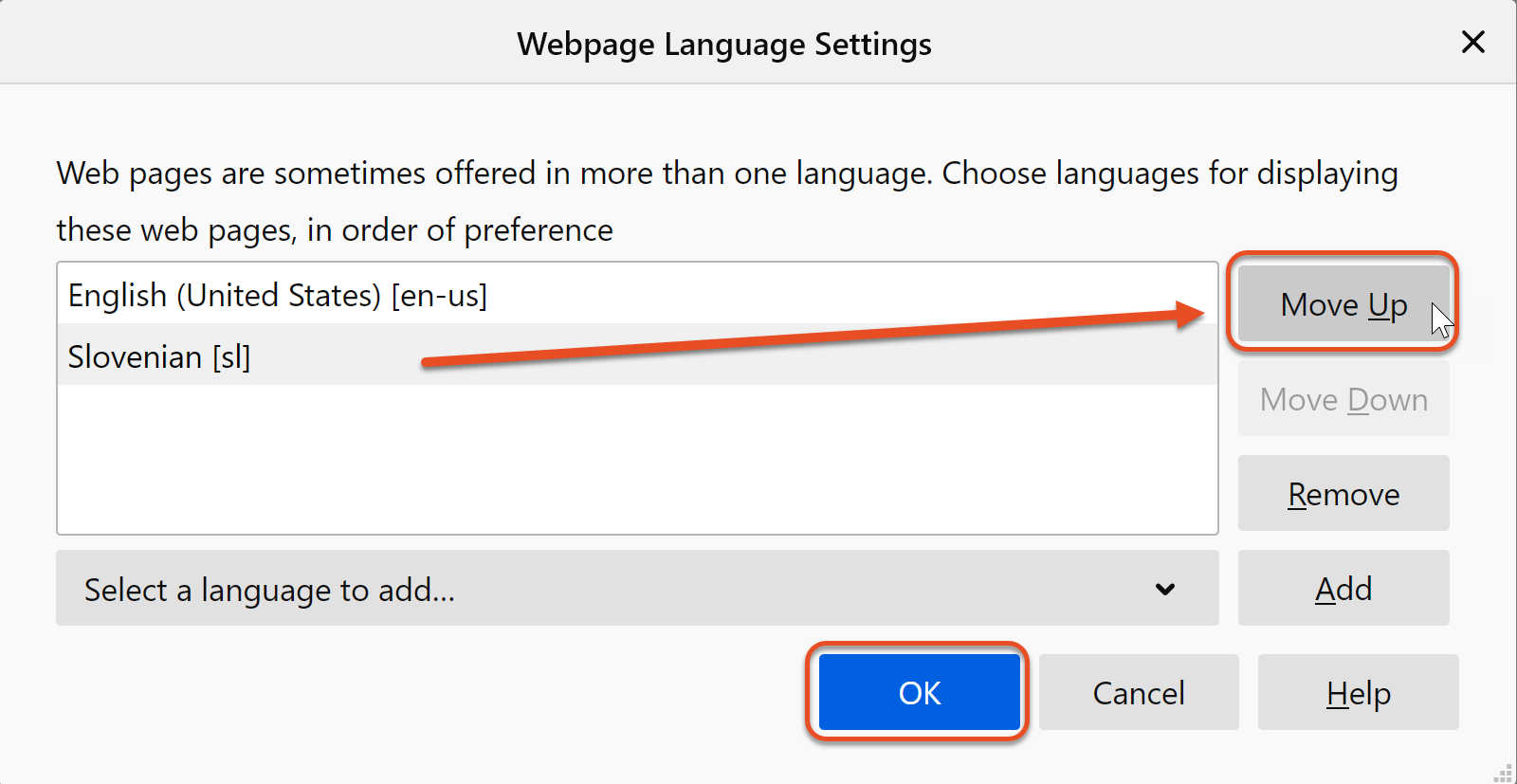
Wenn Ihre bevorzugte Sprache nicht in Ihrer Liste ist, klicken Sie auf Wählen Sie eine Sprache zum Hinzufügen aus.... Wählen Sie Ihre bevorzugte Sprache aus dem Dropdown-Menü und klicken Sie auf Hinzufügen. Ihre neue Sprache wird oben in Ihrer Liste hinzugefügt. Apps und Websites werden in der Sprache dargestellt, die oben in Ihrer Liste aufgeführt ist (wenn die Übersetzung verfügbar ist).
Hinweis
Aktualisieren oder laden Sie Ihre bereits geöffneten Registerkarten, die Control Center enthalten, um Ihre Änderung zu übernehmen.
-
Klicken Sie auf OK.
Ihre Control Center Benutzeroberfläche wird nun in Ihrer gewünschten Sprache angezeigt.